Win10如何安装不是应用商店下载的UWP应用?Win10 UWP应用离线包安装教程
发布时间:2017-04-06 20:40:03 浏览数:
你没看错,Win10也可是可以安装不是应用商店下载的应用的。有些Win10 UWP通用应用并没有上架应用商店,或者因为某些原因你获得了UWP应用的离线安装包,想直接安装,那么如何正确的安装呢?下面就由系统粉小编为大家讲解下应用离线安装的方法。
推荐 笔记本专用Win10系统
第一步:打开开发人员模式
推荐 笔记本专用Win10系统
第一步:打开开发人员模式
首先进入“设置 - 更新和安全”,选中“针对开发人员”,确认已经选中“开发人员模式”。如图:
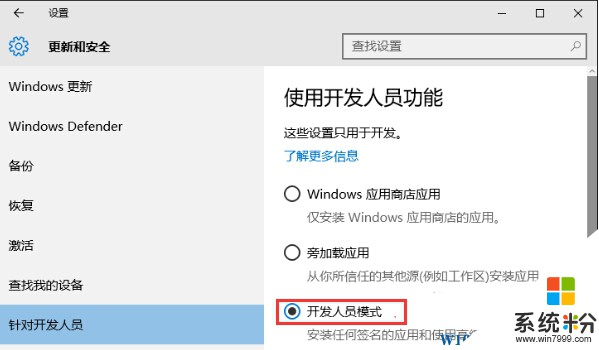
第二步:下载应用并解压
解压下载到的应用离线安装包,如酷我音乐,解压后的目录中有一个Add-AppDevPackage.ps1文件。如图:
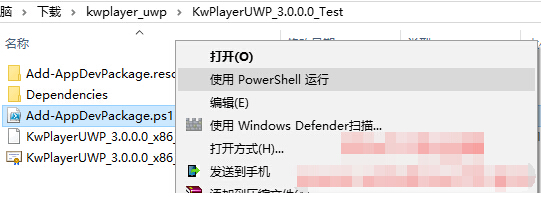
第三步:使用PowerShell运行安装
在Add-AppDevPackage.ps1上点击右键,选择“使用PowerShell运行”,然后就会弹出Windows Power Shell窗口。首次运行有可能会提示“执行策略更改”,按默认输入“N”后回车即可。然后再重新在Add-AppDevPackage.ps1上点击右键,选择“使用PowerShell运行”,这时就会弹出Windows Power Shell窗口,提示“安装签名证书”。如图:
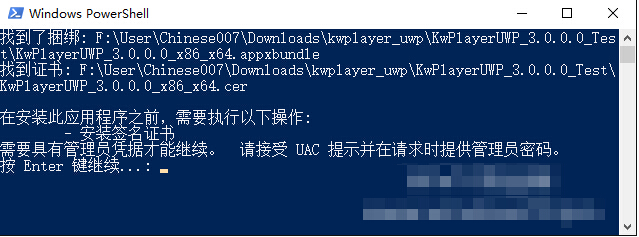
按Enter键继续。
然后就会弹出一个新的Windows Power Shell窗口,提示“正在安装证书”,同时询问你“是否确实要继续?”。如图:
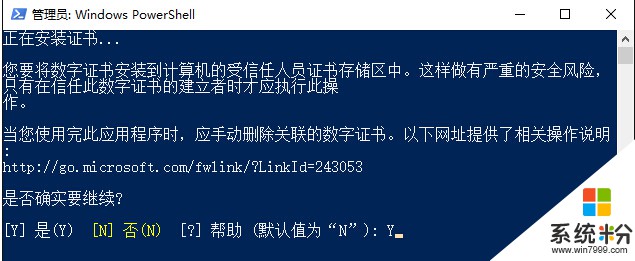
输入 Y 后回车,然后就会有一个黄色字体的安装部署进程,然后就会在原来的Windows Power Shell窗口中提示“已成功安装证书”。接着会提示“正在安装应用程序,找到依赖项包”,最后就会提示“成功安装了应用程序”。如图:
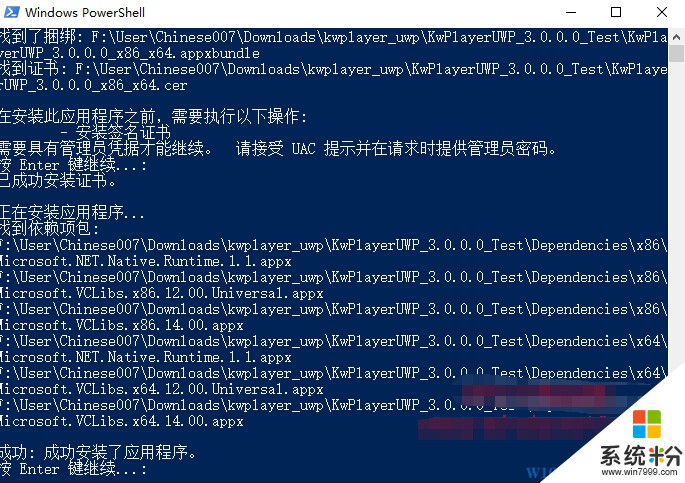
这样UWP应用离线安装包就通过PowerShell将UWP应用成功安装了离线Win10系统中,我们可以在开始菜单所有应用中找到你刚安装的应用!
PS:未上架的一些离线应用可能会有不稳定的地方,这是大家需要注意的。